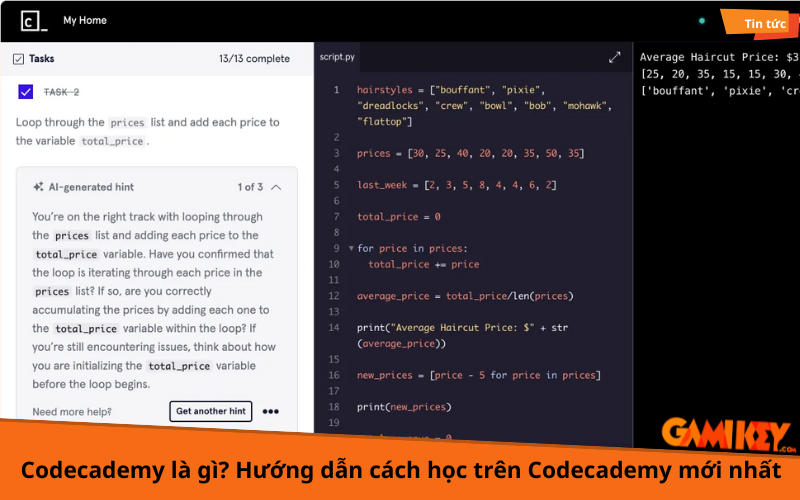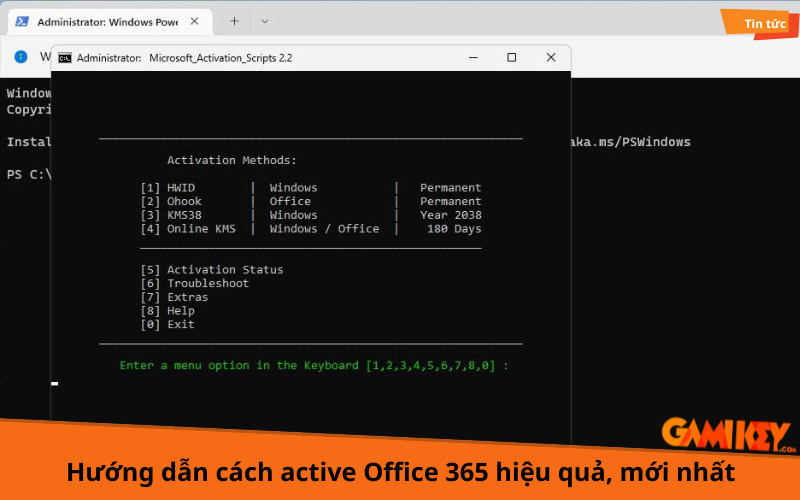Hướng dẫn cách bật Windows Defender trong Windows 10 chi tiết

Khi sử dụng Windows 10, việc bảo vệ máy tính khỏi virus và phần mềm độc hại là vô cùng quan trọng. Windows Defender, một phần mềm diệt virus miễn phí tích hợp sẵn trong hệ điều hành này, cung cấp một lớp bảo vệ đáng tin cậy cho người dùng. Tuy nhiên, không phải ai cũng biết cách bật tính năng này một cách hiệu quả. Trong bài viết này, Gamikey sẽ hướng dẫn bạn đọc cách bật Windows Defender trong Windows 10, giúp bạn yên tâm hơn khi lướt web và làm việc trên máy tính.
Hướng dẫn chi tiết cách bật Windows Defender trong Windows 10 vĩnh viễn
- Bước 1: Truy cập và tải phần mềm Defender Control theo link https://drive.usercontent.google.com/download
- Bước 2: Tại đây bạn click chuột phải vào phần mềm , nhấn tải xuống, chọn giải nén tất cả,… và nhấn giải nén
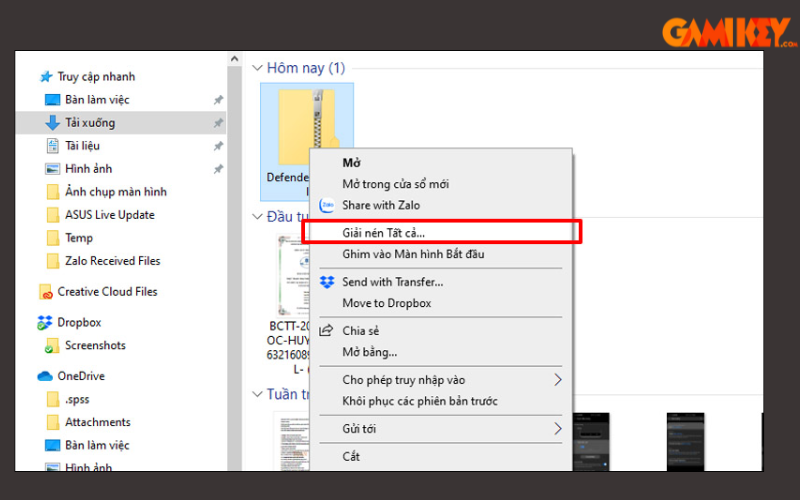
- Bước 3: Sau khi giải nén xong bạn mở thư mục vừa giải nén, nhấn đúp chuột vào Defender Control loại Ứng dụng và nhấn Enable Windows Defender.
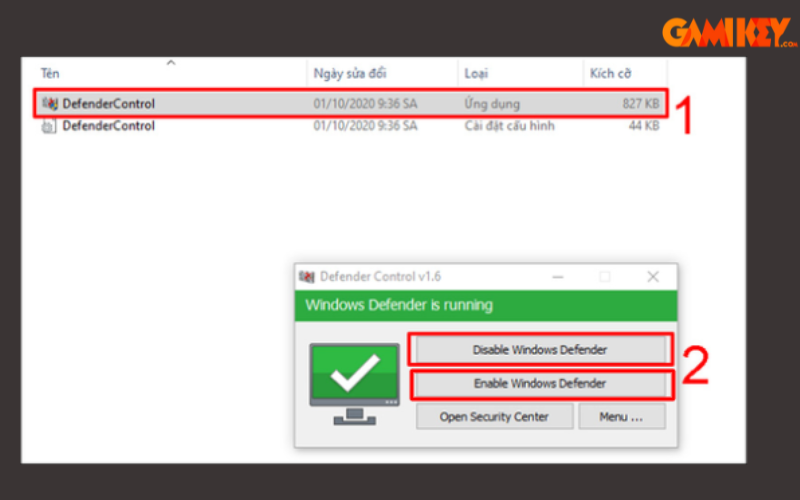
Hướng dẫn chi tiết cách bật Windows Defender trong Windows 10 tạm thời
- Bước 1: Trong thanh tìm kiếm của Windows, nhập “Bảo mật Windows” và chọn ứng dụng Bảo mật Windows từ kết quả tìm kiếm.
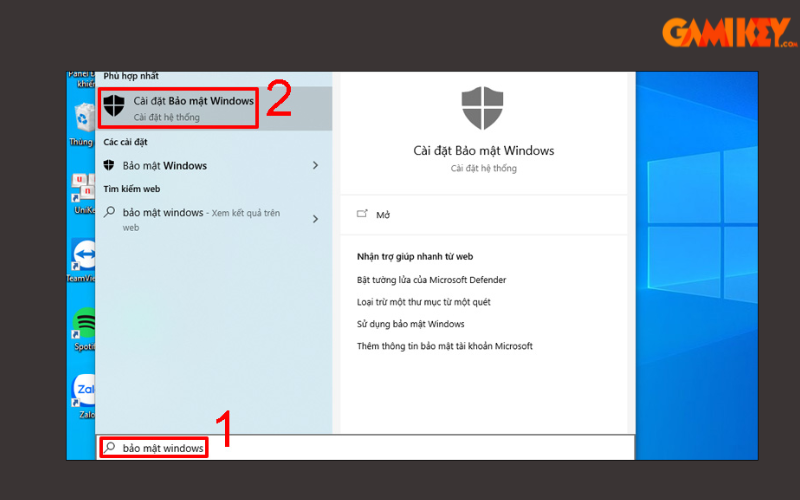
- Bước 2: Tại giao diện chính của Bảo mật Windows, chọn mục Bảo vệ khỏi vi-rút & mối đe dọa. Tiếp theo, nhấn vào Quản lý cài đặt trong phần Cài đặt bảo vệ khỏi vi-rút & mối đe dọa.
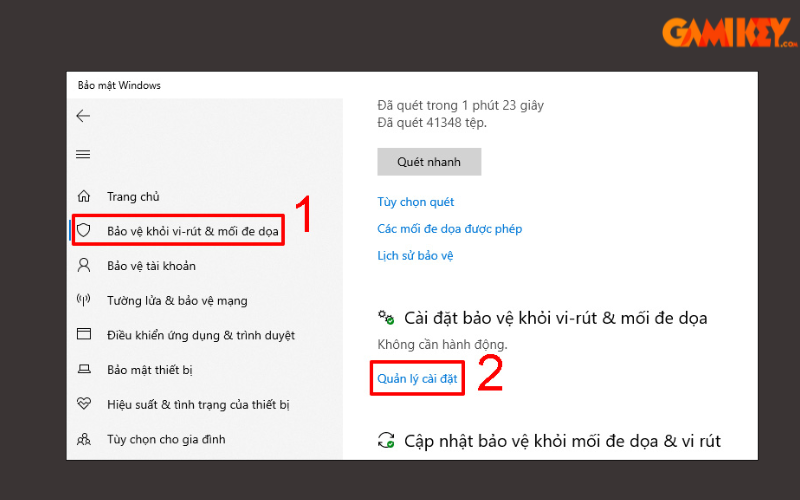
- Bước 3: Trong phần cài đặt, tìm tùy chọn Bảo vệ theo thời gian thực sang Bật.
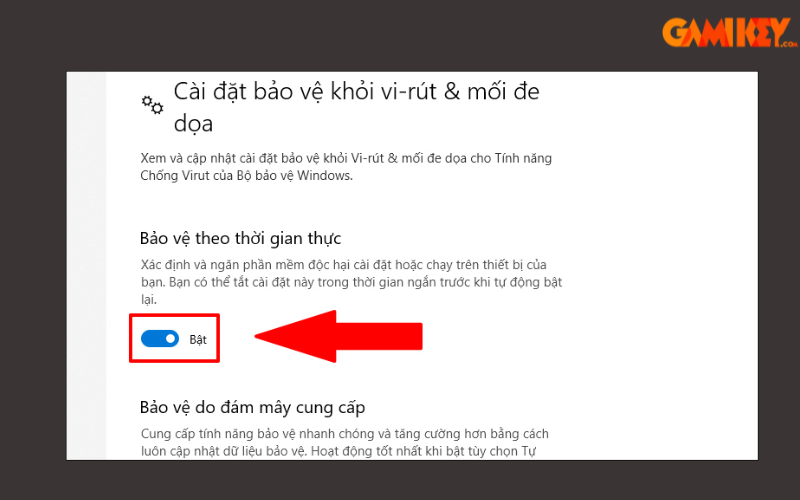
Một số tiện ích khi bật Windows Defender
- Bảo vệ thời gian thực: Windows Defender hoạt động liên tục trong nền, tự động quét và phát hiện các phần mềm độc hại ngay khi chúng xuất hiện trên hệ thống, giúp ngăn chặn các mối đe dọa trước khi chúng có thể gây hại
- Quét và loại bỏ virus: Phần mềm này có khả năng quét toàn bộ hệ thống để tìm kiếm và loại bỏ virus, rootkits, spyware và các loại mã độc khác. Điều này giúp bảo vệ thông tin cá nhân và ngăn chặn các cuộc tấn công trực tuyến
- Tường lửa tích hợp: Windows Defender đi kèm với tính năng tường lửa giúp giám sát và kiểm soát lưu lượng mạng, bảo vệ máy tính khỏi các mối đe dọa từ bên ngoài
- Cập nhật tự động: Phần mềm tự động cập nhật cơ sở dữ liệu virus để đảm bảo rằng bạn luôn được bảo vệ trước những mối đe dọa mới nhất mà không cần phải can thiệp thủ công
- Quản lý lịch sử quét: Người dùng có thể xem lịch sử quét và các phần mềm độc hại đã bị cách ly, từ đó có thể theo dõi tình trạng bảo mật của hệ thống
- Tùy chọn quét linh hoạt: Windows Defender cho phép người dùng thực hiện nhiều kiểu quét như quét nhanh, quét toàn diện hoặc quét tùy chỉnh theo nhu cầu, giúp đảm bảo rằng mọi khu vực của máy tính đều được kiểm tra kỹ lưỡng.
Trên đây là toàn bộ thông tin về cách bật Windows Defender mà Gamikey đã giới thiệu đến bạn đọc. Hy vọng với những thông tin trên sẽ giúp bạn đọc biết được cách bật Windows Defender trên máy tính của mình. Ngoài ra, nếu bạn đọc muốn tìm thêm những thông tin hữu ích về hệ điều hành Windows, hãy truy cập vào mục “ Phần mềm” tại trang Gamikey.com nhé!
>> Xem thêm các bài viết về các cách tối ưu hóa Windows được viết bởi Gamikey:
Cách gỡ bỏ Linux và cài đặt Windows